Dieser einfache Trick speichert die Eingabeaufforderungsausgabe in einer Textdatei
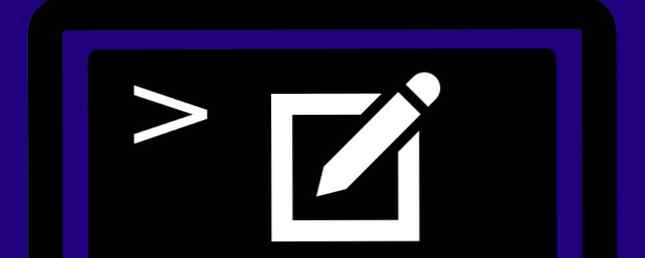
Sie haben wahrscheinlich von der Eingabeaufforderung gehört und wissen, dass es ein großartiges Windows-Tool ist, mit dem Sie nützliche Aktionen schnell ausführen können. Mit nur wenigen Tastendrücken Wichtige Windows CMD-Befehle, die Sie kennen sollten Wichtige CMD-Befehle von Windows, die Sie kennen sollten Die düstere Oberfläche der Eingabeaufforderung ist Ihr Zugang zu erweiterten Windows-Tools. Wir zeigen Ihnen die wichtigsten CMD-Befehle, mit denen Sie darauf zugreifen können. Lesen Sie weiter, Sie können Einstellungen ändern und Informationen überprüfen, die ein Dutzend Klicks durch normale Fenster benötigen.
Die Eingabeaufforderung ist jedoch immer noch etwas kalt. Sie können zwar Text daraus kopieren, um ihn mit anderen zu teilen, aber er ist etwas wählerisch. Wenn Sie einige Ausgaben der Eingabeaufforderung in einem Forum freigeben möchten oder die Ausgabe zu Zwecken der Problembehandlung speichern möchten, gibt es eine schnellere und bessere Möglichkeit, dies zu tun.
Der Trick besteht darin, vor dem Befehl ein wenig Text anzufügen. Nehmen wir zum Beispiel an, wir wollen das ausführen ipconfig Befehl zum Abrufen einer Liste der grundlegenden Netzwerkinformationen 7 Einfache Schritte zur Diagnose eines Netzwerkproblems 7 Einfache Schritte zur Diagnose eines Netzwerkproblems Netzwerkprobleme sind frustrierend, insbesondere wenn das Problem bei Ihrem Internetdienstanbieter liegt. Wenn Sie das nächste Mal nicht online sind, sollten Sie an dieser Stelle den Prozess befolgen, um das Netzwerkproblem zu diagnostizieren. Weiterlesen . Tippen ipconfig In der Eingabeaufforderung werden die entsprechenden Informationen im Eingabeaufforderungsfenster ausgegeben, und Sie verlieren sie, sobald sie geschlossen wird. Verwenden Sie dieses Format stattdessen, um die Informationen in einer Textdatei auszugeben, die als "Datei" bezeichnet wird Netzwerk information:
ipconfig> NetworkInfo.txt Wenn Sie einen Dateinamen ohne Speicherort eingeben, wird er an den Ort gestellt C: \ Benutzer \ BENUTZERNAME wo Sie darauf zugreifen können. Um einen Ort anzugeben, fügen Sie ihn wie folgt hinzu:
ipconfig> C: \ Benutzer \ BENUTZERNAME \ Desktop \ NetworkInfo.txt Im Eingabeaufforderungsfenster werden keine Ausgaben angezeigt. Stattdessen wird alles in dieser Datei angezeigt. Wenn Sie eine Ausgabe an eine vorhandene Datei anhängen möchten, verwenden Sie zwei >> Symbole wie diese:
ipconfig >> NetworkInfo.txt Dadurch wird die zweite Ausgabe zur Datei hinzugefügt, anstatt sie wie eine einzelne vollständig zu überschreiben > würde.
Mit dieser Methode können Sie die Ausgabe eines Befehls vor und nach einer Änderung vergleichen, eine Systemstatistik für später aufzeichnen oder einen besseren Texteditor verwenden, um die Daten zu durchsuchen. Dies ist praktisch für alle, die häufig in der Eingabeaufforderung arbeiten.
Wenn Sie dies als hilfreich empfunden haben, lesen Sie bitte die weiteren Tipps zur Verbesserung der Eingabeaufforderung. 7 Schnelle Tipps zur Verbesserung der Windows-Eingabeaufforderung 7 Schnelle Tipps zur Verbesserung der Windows-Eingabeaufforderung Sie sollten mehr über die Eingabeaufforderung erfahren. Es ist eine wertvollere Ressource, als die meisten Leute erkennen. Diese Tipps verbessern Ihre Befehlszeile, selbst wenn Sie ein erfahrener Benutzer sind. Weiterlesen .
Haben Sie die Eingabeaufforderungsausgabe jemals in einer Textdatei gespeichert? Was war dein Grund dafür? Sagen Sie uns unten in den Kommentaren!
Bildnachweis: Einfache Icons über Wikimedia Commons
Erfahren Sie mehr über: Eingabeaufforderung, Windows-Tricks.


